Comment utiliser Airdrop pour envoyer instantanément des fichiers sur iPhone X
Miscellanea / / August 05, 2021
ROM personnalisée | CyanogenMod | Applications Android | Mise à jour du micrologiciel | MiUi | Tout Stock ROM | Lineage OS |
De nombreuses technologies ont été introduites pour le partage de fichiers sur les smartphones au fil des années. Lorsque la plupart des smartphones se sont améliorés avec plusieurs fonctionnalités de partage, les iPhones ont toujours eu des capacités limitées dans ce domaine. L'objectif principal de la capacité de partage limitée de l'iPhone était une meilleure sécurité. Bien que cela offre une meilleure confidentialité à l'iPhone, il s'agissait d'une limitation sérieuse pour de nombreux utilisateurs qui n'étaient pas d'accord pour posséder un iPhone. Mais Apple qui propose quelque chose de mieux à chaque fois a une meilleure idée. Airdrop est cette meilleure idée qui a permis un partage plus rapide des fichiers. Voici un article qui vous expliquera comment utiliser Airdrop pour envoyer instantanément des fichiers sur iPhone X.
Airdrop est une fonction de partage disponible sur iPhone X et certains anciens modèles qui permet un partage facile et rapide entre les appareils Apple. Lorsqu'elle est activée, vous pouvez partager des fichiers de tout type. La vieille hâte d'utiliser des applications tierces ou un ordinateur pour partager des fichiers n'est plus que de l'histoire. Vous pouvez facilement activer Airdrop et commencer à partager sans que rien ne vous arrête. Tout ce dont vous avez besoin pour utiliser Airdrop pour envoyer instantanément des fichiers sur iPhone X est une connexion Wi-Fi stable.
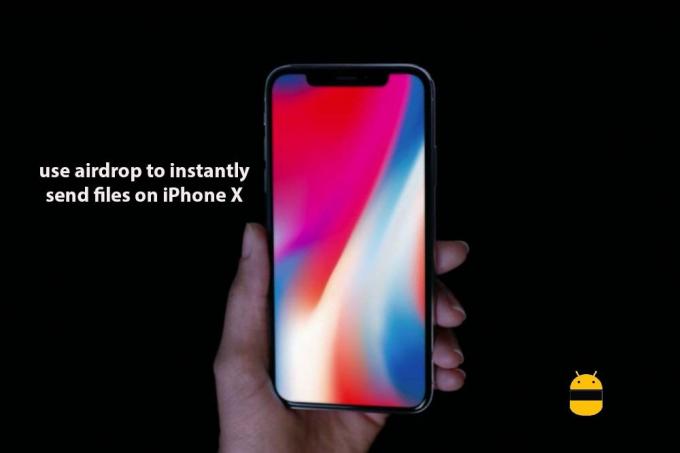
Table des matières
-
1 Étapes pour utiliser Airdrop pour envoyer instantanément des fichiers sur iPhone X
- 1.1 Étapes pour activer Airdrop sur iPhone X
- 1.2 Comment envoyer des fichiers en utilisant Airdrop sur iPhone X
- 1.3 Comment désactiver Airdrop sur iPhone X
Étapes pour utiliser Airdrop pour envoyer instantanément des fichiers sur iPhone X
De l'activation à l'envoi de fichiers via Airdrop, tout est facile et peut être fait en quelques secondes. Vous trouverez ci-dessous toutes les étapes de l'activation à l'envoi de fichiers et enfin la désactivation de l'airdrop sur l'iPhone X.
Étapes pour activer Airdrop sur iPhone X
Airdrop peut être facilement activé à partir du centre de contrôle lui-même et commencer à utiliser. Les étapes pour activer l'airdrop sont les suivantes:
- Ouvrez le centre de contrôle en faisant glisser l'écran d'accueil vers le haut
- Touche 3D sur le menu de connectivité pour révéler une option cachée supplémentaire
- Cliquez sur Airdrop
- Sélectionnez des contacts uniquement pour déposer des fichiers par voie aérienne uniquement entre vos contacts
- Sélectionnez tout le monde pour pouvoir également envoyer des fichiers Airdrop entre des appareils en dehors de vos contacts
Comment envoyer des fichiers en utilisant Airdrop sur iPhone X
Une fois activé, vous pouvez immédiatement utiliser Airdrop pour envoyer instantanément des fichiers sur iPhone X. les étapes à suivre pour envoyer en utilisant Airdrop sont:
- Cliquez sur ouvrir le fichier que vous souhaitez envoyer
- Cliquez sur le bouton Partager
- Si l'autre utilisateur que vous souhaitez envoyer a activé Airdrop, le nom de l'appareil apparaîtra dans votre menu de partage.
- Cliquez sur le nom de l'appareil pour déposer les fichiers
Comment désactiver Airdrop sur iPhone X
Vous pouvez à tout moment désactiver le largage aérien depuis le centre de contrôle lui-même. Les étapes pour désactiver l'airdrop sur iPhone X sont:
- Ouvrez le centre de contrôle en faisant glisser l'écran d'accueil vers le haut
- Touche 3D sur le menu de connectivité pour révéler une option cachée supplémentaire
- Cliquez sur Airdrop
- Cliquez sur la réception désactivée pour désactiver le largage aérien
J'espère que ce guide a été utile pour comprendre comment utiliser Airdrop pour envoyer instantanément des fichiers sur iPhone X. Si vous avez des questions ou des commentaires, veuillez laisser un commentaire ci-dessous.

![Comment installer Stock ROM sur Uphone U9 [Firmware Flash File / Unbrick]](/f/b154b3503033eaa9bd1d96ec9d3a7afe.jpg?width=288&height=384)
![Comment installer Stock ROM sur Uni-tel P20 Pro [Firmware Flash File / Unbrick]](/f/f29d8a65c79086a4ab5303f6cd5e1b19.jpg?width=288&height=384)
